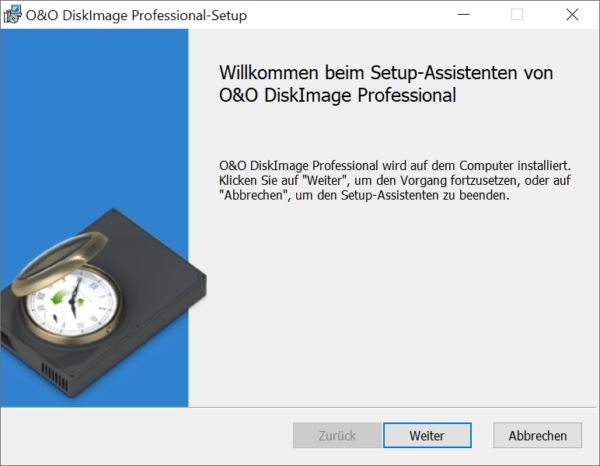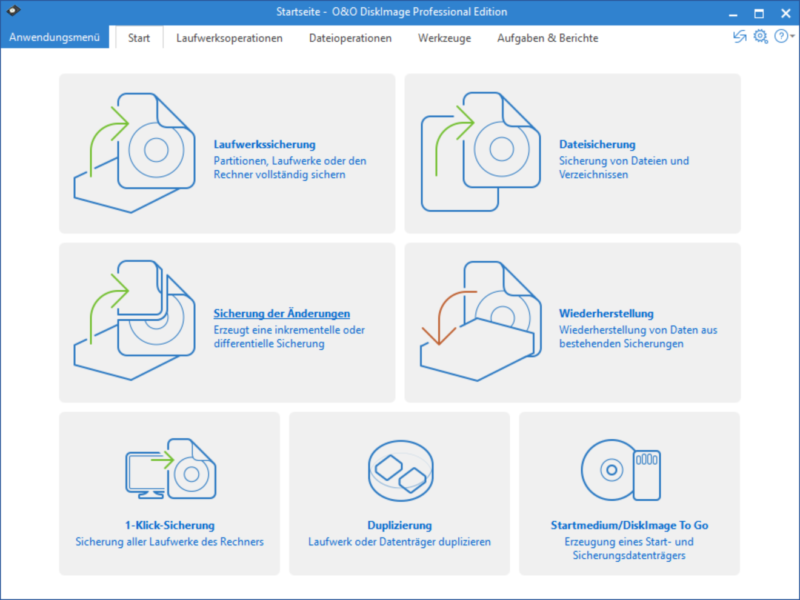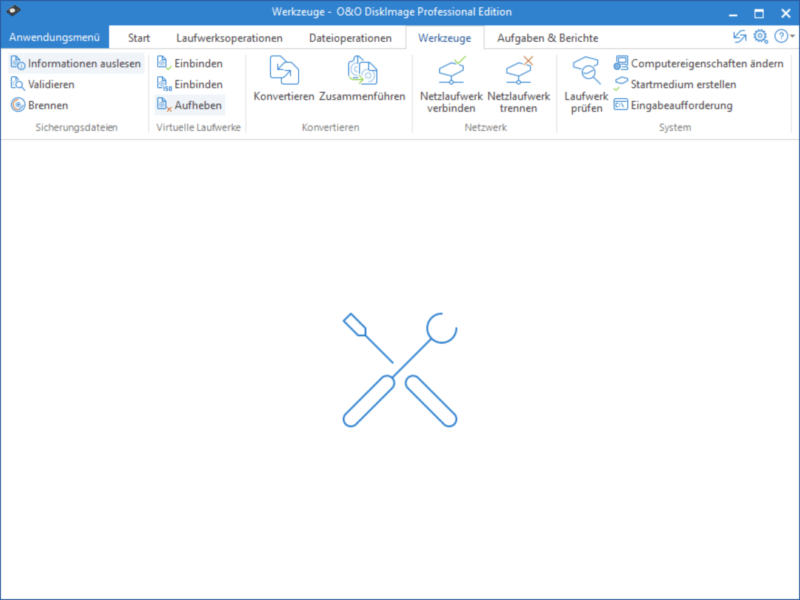Die Wichtigkeit von Backups lernen die meisten Nutzer erst nach einem „Unfall“ kennen. Hier kann ein gutes Backup Programm absolut lebensrettend sein.
Neben diversen kostenfreien Programmen gibt es auch im Jahr 2019 immer noch einige Platzhirsche was die kostenpflichtigen Backupprogramme angeht. Zu diesen Platzhirschen zählt auch klar O&O mit ihrem DiskImage 14 Professional.
Wie der Name schon sagt zielt DiskImage 14 eher auf die Professionelleren bzw. erweiterten Nutzer ab.
Dazu gehören wir ja klar! Also wollen wir uns im Test doch einmal ansehen was die O&O DiskImage 14 Professional Edition so alles kann!
O&O DiskImage 14 Professional Edition im Test
O&O DiskImage 14 richtet sich klar eher an die „professionellen“ bzw. erweiterten Nutzer. So ist die Benutzeroberfläche auch dementsprechend designt.
Was die Übersichtlichkeit angeht ist O&O DiskImage 14 eher mäßig. Man muss sich erst ein wenig mit der Oberfläche vertraut machen um diese komfortabel zu nutzen. Es gibt zwar eine „1-Klick-Sicherungsfunktion“ aber abseits davon keinen Assistenten, der Euch direkt beim Start entgegenschlägt. Es gibt einen Assistenten, dieser ist aber etwas versteckt unter Aufgaben und Berichten.
Die Benutzeroberfläche ist in fünf Bereiche unterteilt. Start, Laufwerksoperationen, Dateioperationen, Werkezuge und Aufgaben und Berichte.
Unter Start findet Ihr „Verlinkungen“ zu den wichtigsten einzelnen Funktionen von O&O DiskImage 14. Im Gegensatz zu Acronis True Image ist DiskImage 14 etwas schlanker gehalten. Abseits der Kernfunktionen eines Backup/Sicherungsprogramms bringt O&O DiskImage 14 nicht viel an „Bonusfunktionalität“ mit. Dies kann man natürlich positiv aber negativ sehen.
O&O DiskImage 14 wirkt klar schlanker und auch Ressourcen schonender als Acronis.
Die eigentliche Funktionalität von O&O DiskImage 14 finden wir unter Laufwerksoperationen und Dateioperationen.
Unter Laufwerksoperationen habt Ihr die Möglichkeit ganze Laufwerke zu sichern, während Euch die Dateioperationen die Möglichkeit gibt nur einzelne Dateien oder Ordner zu sichern.
Zu den Sicherungsoptionen und Möglichkeiten kommen wir später.
In den Werkzeugen findet Ihr Möglichkeiten Eure Backups zu validieren, diese auf eine DVD zu brennen, mehrere Backups zusammenzuführen und nicht ganz unwichtig ein Startmedium zu erstellen.
Letzteres ist sehr wichtig falls Ihr Eure Windows Installation derartig zerschossen habt, dass diese nicht mehr startet oder Ihr einfach noch mal von „0“ anfangen wollt.
Bonuspunkte gibt es dafür, dass ein Wiederherstellungsmedium bei DiskImage 14 auch gleichzeitig das Backup Medium sein kann! Ihr könnt sogar gleich beim Erstellen des Wiederherstellungsmedium, welches auf Windows PE basiert, eine einfache Backup Routine anlegen. Klasse!
Unter Aufgaben und Berichte findet Ihr von Euch erstelle Backup Aufgaben und Logs ob diese denn gelungen sind. Auch ist hier der Assistent zum Erstellen einer Aufgabe versteckt.
Das Backup
Ich würde Euch empfehlen nach dem ersten Start direkt in den Assistenten zu springen und in diesem Eure Sicherungsaufgabe anzulegen. Man kann dies auch per Hand machen, dies ist aber etwas komplizierter.
In dem Assistenten könnt Ihr festlegen was gesichert werden soll, wann bzw. wie oft und wohin. Zudem könnt Ihr weitere Optionen festlegen, wie eine maximale Größe/Anzahl an Backups die aufbewahrt werden sollen, eine Kompression oder eine Verschlüsselung.
Im Assistenten sind die Möglichkeiten was die Verschlüsselung und die Kompression angeht etwas „eingeschränkt“, vermutlich des Einfachheitswillen.
In den Laufwerksoperationen habt Ihr hier etwas detailliere Optionen. So kann O&O DiskImage 14 Eure Daten beispielsweise nach AES 128, AES 192 oder AES 256 verschlüsseln und entweder nach LZNT 1 oder BZIP 2 komprimieren.
LZNT 1 ist dabei auf Tempo ausgelegt und BZIP 2 auf möglichst kleine Backups.
Sehr spannend bei O&O DiskImage 14 sind die Optionen bezüglich des Dateiformat. Diskimage 14 kann entweder ein proprietäres .omg Format nutzen, oder VHD bzw. VHDX.
VHD Dateien lassen sich auch mit anderen Programmen öffnen und nutzen.
Den etwas professionelleren Ansatz von O&O DiskImage 14 sieht bei der Möglichkeit eine forensische Sicherung zu erstellen. Normalerweise werden bei Backups immer nur existierende Daten gesichert. Bei einem forensischen Backup hingegen werden auch leere Sektoren gesichert.
Dies macht im Normalfall keinen Sinn und bläht die Backups nur gewaltig auf, aber wollt Ihr beispielsweise irgendwelche Daten von einer HDD oder Speicherkarte wiederherstellen kann solch ein forensisches Backup Sinn machen.
Ihr könnt hier so zu sagen ein absolutes 1 zu 1 Backup eines Laufwerkes erstellen inklusive gelöschter, aber noch nicht überschriebener Daten.
Vielleicht ist Euch aufgefallen, dass wir noch nicht über Inkrementelle bzw. differenzielle Backups geredet haben. Ja O&O DiskImage 14 bietet Euch auch diese Funktion, aber diese ist etwas versteckt.
Ihr müsst zunächst von Hand ein vollständiges Backup erstellen und könnt dann inkrementelle hinzufügen. Dies kann dann auch in einem Zeitplan passieren. Die Option nennt sich hier „Sicherung der Änderungen“.
Probleme mit der Backup Funktionalität hatte ich im Übrigen keine! Backups ließen sich problemlos erstellen und auch probeweise wieder einlesen. Auch die geplanten Backups funktionieren gut.
Performance
Die Performance von O&O DiskImage 14 hängt ein gutes Stück von Eurem PC und den Gegebenheiten ab. Das Backup einer HDD auf eine HDD dauert nun mal länger als von einer SSD auf eine SSD.
In meinem Fall habe ich O&O DiskImage 14 auf einem Dell XPS 13 9380 mit Intel i7-8565U und 16GB RAM getestet. Dabei habe ich meine Systempartition, welche auf einer NVME SSD liegt, auf eine externe SSD gesichert. Die externe SSD schafft ca. 400MB/s und mein Systemlaufwerk inklusive einiger Programme und Daten ist ca. 110GB groß.
Zum Vergleich habe ich auch einmal Acronis True Image angeworfen und auch hier ein identisches Backup durchgeführt, aber mit der maximalen Kompression.
- O&O DiskImage 14 + LZNT 1 6:39 Minuten 38,9GB
- O&O DiskImage 14 + BZIP 2 36:50 Minuten 32,9GB
- Acronis True Image 2019 maximal 16:05 Minuten 31,6GB
Grundsätzlich bin ich mit den Ergebnissen sehr zufrieden! Sowohl bei Diskimage 14 wie auch bei True Image 2019 ist es beeindruckend wie gut die Kompressionen arbeiten.
Wenn es aber um die maximale Kompression geht, ist True Image 2019 allerdings anscheinend etwas besser und vor allem schneller.
Langsam ist O&O DiskImage 14 allerdings auch nicht! Eine einfach 1 zu 1 Kopie aller Daten hätte signifikant länger gedauert, aufgrund der vielen kleinen Dateien.
6:39 Minuten um sich durch eine 110GB große Partition zu arbeiten und daraus gerade mal 38,9GB zu machen ist schon beeindruckend.
Bedenkt hier allerdings, dass es sich bei diesen 110GB um viele Programme, Windows usw. handelt welche sich deutlich besser komprimieren lassen als Fotos, Videos und Musik.
Bei dem einfachen Backup mit LZNT 1 benötigte DiskImage 14 rund 30-40% CPU Last, was soweit Okay und normal ist. Bei der stärkeren BZIP 2 Kompression allerdings wurde die CPU konstant zu 100% ausgelastet. Mit einer stärkeren CPU hätte also der Backup Vorgang hier noch ein Stück weniger Zeit gefressen.
Fazit
O&O DiskImage 14 Professional Edition ist ein gutes wenn nicht sogar sehr gutes Backup bzw. Sicherungs-Programm.
Im Gegensatz zu anderen Programmen dieser Klasse, Acronis True Image z.B., richtet sich DiskImage 14 weniger an den absoluten Normalnutzer, sondern mehr PC Enthusiasten bzw. Experten.
Dies merkt man auch gleich bei der etwas komplexeren Benutzeroberfläche. Diese ist durchaus gut nutzbar, aber könnte durchaus noch etwas mehr gestreamlined werden.
Was die Backupfunktionalität angeht, gibt es aber nichts zu bemängeln! O&O DiskImage 14 kann als klassisches Backup Programm genutzt werden mit Zeitplänen, einer guten Kompression, Verschlüsselung usw. aber auch für erweiterte Anwendungen. Wollt Ihr beispielsweise Eure System Partition spiegeln ist dies genauso möglich wie ein VHD Image oder Computer forensische Anwendungen.
Im Gegensatz zu einfachen 1 zu 1 Kopien kann Euch DiskImage 14 auch aushelfen wenn Windows gar nicht mehr startet, dann bootbarer Wiederherstellungsmedien, welche Ihr erstellen könnt.
Klingt dies nach einem Anwendungsfeld das zu Euch passt, dann kann ich O&O DiskImage 14 Professional Euch auch problemlos empfehlen! Ein absolut solides und stabiles Programm das macht was es soll!